データセットは、エリアの果たす役割やエリアのパフォーマンスを視覚化するのに役立ちます。 ArcGIS GeoPlanner では、ArcGIS Enterprise のデータセットを検出したり、ArcGIS Spatial Analyst ツールを使用してデータセットを作成したりすることができます。 データから、エリアを変更する設計または計画を開始する前のエリアの状態や設計または計画がエリアに与える影響を把握できます。
GeoPlanner を使用すると、データセットの属性値を適合性スケールに割り当てたり分類したりすることで、これらの影響を視覚化できます。 たとえば、エリアが徒歩にどれくらい適しているかを把握するには、そのエリア内のさまざまな場所にランクを割り当てます。 この場合は、考えられる 5 つの値のスケール内でランク付けが行われます。 5 つの値のスケールはわかりやすく差別化されています。 次の表では、徒歩時間が [高] から [低] までのスケールにマッピングされています。 これにより、[高] が徒歩における適合性の高いエリアを示し、[低] が徒歩における適合性の低いエリアを示す適合性スケールが作成されます。
| 時間 (分) | ランク |
|---|---|
5 | High |
10 | やや高 |
15 | 中央値 |
20 | やや低 |
25 | Low |
次の例は、[到達圏レイヤーの作成] 解析ツールで作成されるレイヤーに上記のスケールを適用する方法を示しています。 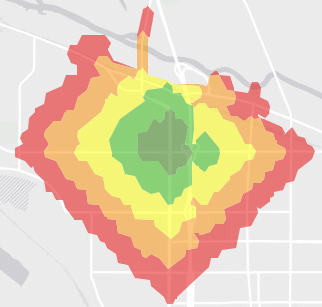
適合性スケールには、次の 2 つの目的があります。
- さまざまなデータセット (レイヤー) 間で値を比較するための共通基準を作成する。
- 複数の値を少数のクラスに分類することで複雑なデータを理解する。
属性値の分類
GeoPlanner には、適合性スケールを構築してデータ内で視覚化する上で役立つ [分類] ツールがあります。 このツールでは、適合性またはリスクを反映できる 1 ~ 9 のスケールに属性値をマッピングすることができます。 [分類] ツールは、ほとんどのフィーチャ レイヤーに対して使用できます。 このツールを実行すると、組織内に新しいレイヤー アイテムが作成されます。 このレイヤーを評価レイヤーとして GeoPlanner ダッシュボード チャートで使用できます。
[分類] ツールを使用して値を分類するには、次の手順を実行します。
- [コンテンツ] ウィンドウで、レイヤーの横にある [オプション] ボタン
 をクリックし、[分類] をクリックします。
をクリックし、[分類] をクリックします。 - [分類] ダイアログ ボックスで、[数値範囲の使用] をクリックします。
- [フィールドの選択] をクリックして、数値データを含むフィールドを選択します。
- 各クラス閾値の色をクリックして、入力属性値を適合性スケール値に割り当てます。
次の例では、[分類] ツールにより、2019 年度の住宅価格の推定中央値が適合性スケールに割り当てられ、色がこれらのスケール値に割り当てられています。 最も小さい値は緑色の陰影で表示され、適合性が高いことを表しています。 最も大きい値は赤色とオレンジ色の陰影で表示され、適合性が低いことを表しています。
![[分類] ダイアログ ボックス [分類] ダイアログ ボックス](GUID-B0AA408B-562D-4C41-9FD9-323836FC33B3-web.png)
- 必要に応じて、[低/高] ドロップダウン矢印をクリックして、分類のカラー ランプを変更します。
- [名前を付けて保存] をクリックします。
- タイトルと、必要に応じてサマリー、説明、およびタグを入力します。
- [保存] をクリックします。
- 必要に応じて次の手順を実行して、手順 1 ~ 8 で作成したレイヤーを評価レイヤーとしてダッシュボードのチャートで使用できます。
- ダッシュボードを開いて、チャートに切り替えます。
- [設定] ボタン
 をクリックして、チャート構成プロパティを表示します。
をクリックして、チャート構成プロパティを表示します。 - [評価済みレイヤー] ドロップダウン矢印をクリックして、作成したレイヤーを選択します。
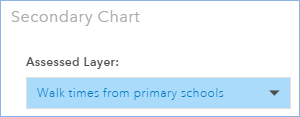
- [更新] をクリックします。